Sie haben einen Vorrat Ihrer alten DV-Kassetten mit wertvollen Familienerinnerungen gefunden. Sie möchten diese Momente unbedingt mit Ihren Lieben teilen oder sie auf Ihren modernen Geräten wie Telefonen und Tablets genießen. Aber hier ist die Sache: Diese DV-Bänder haben ein Format, das mit Ihrer aktuellen Technologie nicht kompatibel ist. Hier kommt die Idee ins Spiel, sie in MP4 zu konvertieren. Dieser Artikel wird Sie dabei unterstützen So konvertieren Sie DV online in MP4 und offline. Lassen Sie uns die Optionen erkunden, die Ihnen bei der Auswahl des besten Ansatzes für Ihre wertvollen Erinnerungen helfen.
Teil 1. Was ist DV?
Digital Video oder DV ist ein Format zum Aufzeichnen und Abspielen von Videos auf elektronischen Geräten wie Kameras und Computern. Digitales Video ist eine Möglichkeit, bewegte Bilder und Töne in einem digitalen Format zu speichern.
Teil 2. Konvertieren Sie DV in MP4 mit dem AVAide MP4 Converter
AVAide MP4-Konverter ist ein praktisches Programm, mit dem Sie Ihre DV-Videos in das MP4-Format konvertieren können. Dies kann für verschiedene Zwecke nützlich sein, z. B. zum Teilen von Videos online oder zum Abspielen auf verschiedenen Geräten. Das Programm bietet eine Hochgeschwindigkeitskonvertierung, sodass Sie beim Konvertieren von DV in das MP4-Format nicht lange warten müssen. Ihre Videokonvertierung erfolgt blitzschnell.
Wenn Sie viele DV-Videos oder andere Videos konvertieren möchten, müssen Sie diese nicht einzeln bearbeiten. Dieses Programm kann mehrere DV-Videos gleichzeitig in MP4 konvertieren. Darüber hinaus bietet der AVAide MP4 Converter grundlegende Bearbeitungsfunktionen, um Ihr Video zu optimieren.
Nachfolgend finden Sie die Schritte zum Konvertieren von DV-Dateien in MP4 mit AVAide MP4 Converter:
Schritt 1Zuerst herunterladen und installieren AVAide MP4-Konverter auf Ihrem Computer und starten Sie es. Klicken Sie einfach auf Herunterladen Klicken Sie unten auf die Schaltfläche, um die für Ihr Betriebssystem geeignete Version herunterzuladen.

KOSTENLOSER DOWNLOAD Für Windows 7 oder höher
 Sicherer Download
Sicherer Download
KOSTENLOSER DOWNLOAD Für Mac OS X 10.13 oder höher
 Sicherer Download
Sicherer DownloadSchritt 2Navigieren Sie zu Konverter Tab. Drücke den Dateien hinzufügen Klicken Sie oben links auf die Schaltfläche, um die DV-Datei hinzuzufügen, die Sie in MP4 konvertieren möchten.
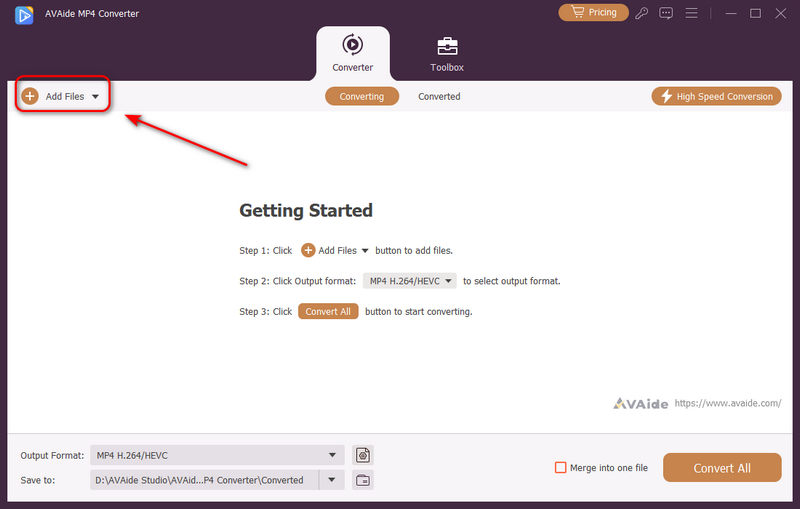
Schritt 3Wenn Ihre DV-Videos geladen sind, können Sie auf das Format Taste oder die Ausgabeformat Wählen Sie über die Dropdown-Schaltfläche ein MP4-Format aus. Sie können beispielsweise 4K MP4 oder HEVC MP4 auswählen. Doppelklicken Sie darauf, um es auszuwählen.
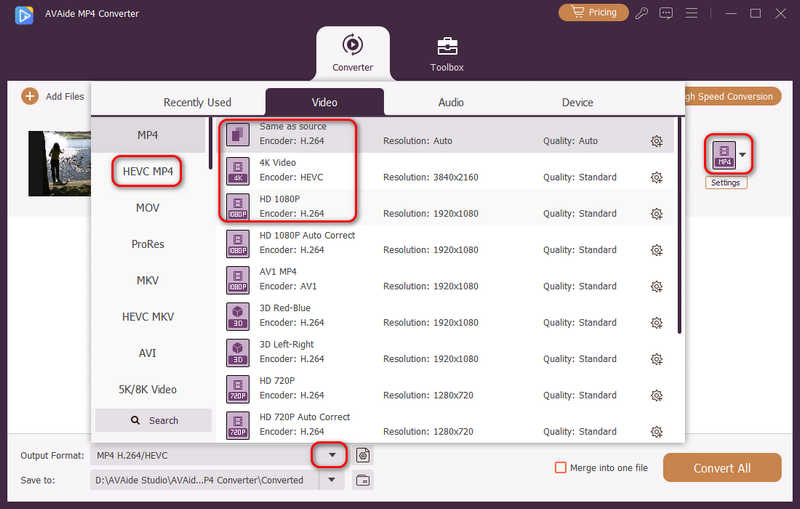
Schritt 4Drücke den Speichern unter Dropdown-Schaltfläche, um ein Dateiziel für Ihre MP4-Videos auszuwählen. Klicken Sie dann auf die Konvertieren alle Schaltfläche zum einfachen Konvertieren von D-Videos in das MP4-Format.
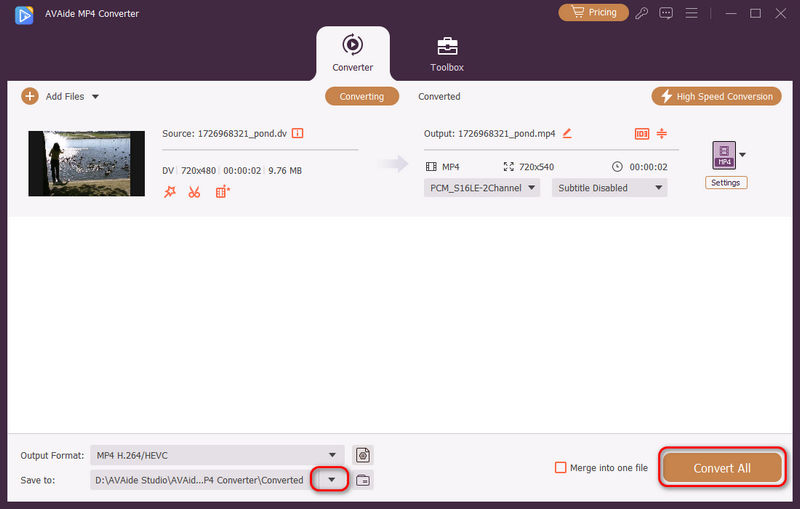
- Bevor Sie DV-Videos in das MP4-Format konvertieren, können Sie auch einige Videobearbeitungsfunktionen im AVAide MP4 Converter verwenden.
Sie können beispielsweise auf das Symbol Bearbeiten Schaltfläche neben Ihrem DV-Video. Dann können Sie auf Drehen und zuschneiden, Effekt & Filter, Wasserzeichen, Audio, und Untertitel Hier. Denken Sie daran, die Taste zu drücken OK Klicken Sie auf die Schaltfläche, um die vorgenommenen Änderungen zu übernehmen.
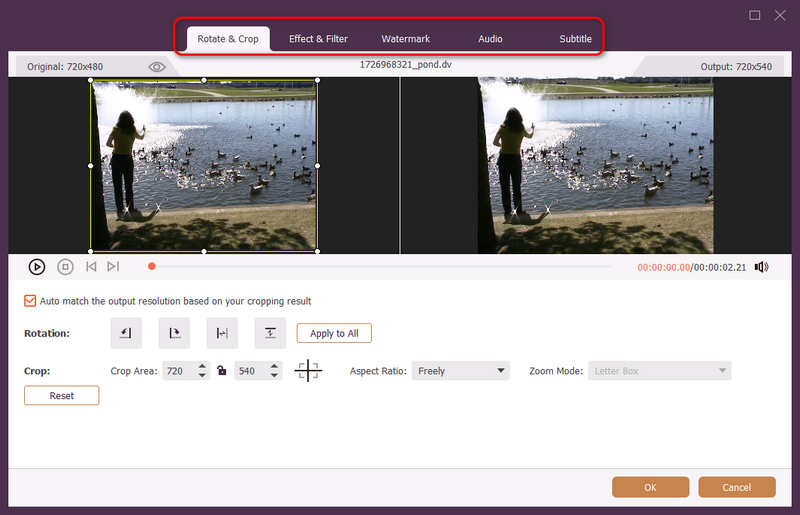
Wenn Sie das MP4-Ausgabeformat Ihres Videos anpassen möchten, klicken Sie auf das Einstellungen Taste. Sie können die personalisieren Video und Audio Einstellungen wie Video-Encoder, Audio-Encoder, Auflösung, Bildrate, basierend auf Ihren Anforderungen. Nach der Änderung drücken Sie die Erstelle neu Klicken Sie auf die Schaltfläche, um sie anzuwenden.
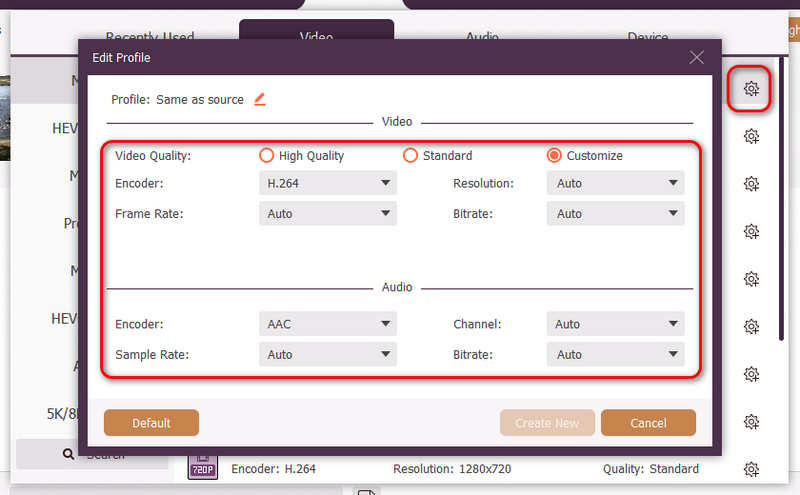
Teil 3. Konvertieren Sie DV in MP4 mit HandBrake
Mussten Sie schon einmal Ihre DV-Videos in ein mit modernen Geräten kompatibles Format umwandeln oder einfach mit anderen teilen? Hier kommt HandBrake zur Rettung! Dieses Programm ist so konzipiert, dass es einfach zu verstehen ist. Es ist ein kostenloses und benutzerfreundliches Tool, mit dem Sie das Format Ihrer DV-Videos in das MP4-Format ändern können. Es ist, als hätten Sie einen Zauberstab für Ihre Videos, der sie auf den heutigen Gadgets zum Laufen bringt oder für die Online-Freigabe bereitstellt. Darüber hinaus unterstützt es die Stapelkonvertierung, wodurch Sie Zeit und Mühe sparen.
Im Folgenden finden Sie die Schritte zum Konvertieren von DV in MP4 in HandBrake:
Schritt 1Starten Sie HandBrake und es erscheint ein Fenster.
Schritt 2Klicke auf Datei auf der linken Seite. Hier wählen Sie das DV-Video aus, mit dem Sie arbeiten möchten. Darüber hinaus können Sie Ihr DV-Video per Drag & Drop in das Fenster ziehen.
Schritt 3Im Voreinstellungen Im Dropdown-Menü können Sie das Aussehen Ihres Videos auswählen. Gehen Sie zum Zusammenfassung Tab und wählen Sie aus MP4 als Format für Ihr Video.
Schritt 4Unten können Sie auswählen, wo Ihr konvertiertes Video gespeichert werden soll.
Schritt 5Wenn Sie fertig und bereit sind, klicken Sie auf Codieren starten Taste. HandBrake beginnt nun damit, Ihr DV-Video in ein MP4-Format umzuwandeln.

Teil 4. Konvertieren Sie DV online in MP4
Convertio ist eine kostenlose Online-Plattform, mit der Sie das Format Ihrer DV-Videos in MP4 ändern können. Es ist wie eine hilfreiche Website, die Ihre Videos so umwandeln kann, dass sie auf den heutigen Smartphones, Tablets und Computern funktionieren. Sie müssen keine Software herunterladen; Sie können über Ihren Webbrowser darauf zugreifen. Es stellt sicher, dass Ihre Videos auf verschiedenen Geräten abgespielt werden können. Der Prozess ist unkompliziert und eignet sich daher perfekt für Menschen, die eine problemlose Lösung wünschen.
Im Folgenden finden Sie die Schritte zum Online-Konvertieren von DV in MP4 mit Convertio:
Schritt 1Besuchen Sie zunächst die offizielle Website von Convertio, um vollständigen Zugriff zu erhalten.
Schritt 2Drücke den Wähle Dateien Klicken Sie auf die Schaltfläche, um auf Ihren Desktop-Ordner zuzugreifen. Bitte importieren Sie die DV-Videos, die Sie in das MP4-Format konvertieren möchten.
Schritt 3Gehen Sie zu Konvertieren zu und klicken Sie auf die Format Dropdown-Menü und bitte auswählen MP4 von der Liste.
Schritt 4Drücke den Zahnrad Klicken Sie auf die Schaltfläche, um die zu ändern Video und Audio Einstellungen nach Ihren Wünschen. Dann kreuzen Sie an OK Klicken Sie auf die Schaltfläche, um die vorgenommenen Änderungen zu übernehmen.
Schritt 5Drücken Sie die Konvertieren Klicken Sie auf die Schaltfläche, um Ihr DV-Video bei entsprechender Einstellung in das MP4-Format zu konvertieren.

Teil 5. FAQs zum Konvertieren von DV in MP4
Wie konvertiert man DV in MP4 auf dem Mac?
AVAide MP4 Converter funktioniert auf Mac- und Windows-Betriebssystemen. Daher können Sie damit auf einem Mac DV in MP4 konvertieren. Laden Sie einfach das Programm herunter, installieren Sie es und schon kann es losgehen.
Wie funktioniert die Konvertierung von FFmpeg DV in MP4?
Öffnen Sie Ihre Eingabeaufforderung oder Ihr Terminal. Navigieren Sie mit dem Befehl cd zu dem Ordner, in dem sich Ihr DV-Video befindet. Verwenden Sie den folgenden FFmpeg-Befehl, um das DV-Video in MP4 zu konvertieren: ffmpeg -i input.dv -c:v libx264 -preset slow -crf 22 -c:a aac -strict experimentierausgabe.mp4.
Ersetzen Sie input.dv durch den Namen Ihrer DV-Videodatei. Drücken Sie anschließend die Eingabetaste, um den Befehl auszuführen. FFmpeg startet den Konvertierungsprozess und erstellt ein MP4-Video im selben Ordner.
Was ist besser, DV oder MP4?
MP4 ist besser, weil es vielseitiger ist, auf verschiedenen Geräten funktioniert und kleinere Dateigrößen hat. DV eignet sich normalerweise besser für die professionelle Videobearbeitung und die Beibehaltung hoher Qualität, ist jedoch für den allgemeinen Gebrauch weniger benutzerfreundlich.
Welche Einstellungen sollte ich für die beste Qualität verwenden?
Welche Entscheidungen Sie bei der Einrichtung Ihres Videos treffen, hängt davon ab, was Ihnen gefällt und wie Sie es verwenden möchten. Dennoch ist die Auswahl von H.264 für das Video und AAC für den Ton ein ausgezeichneter Anfang. Dadurch wird sichergestellt, dass Ihr Video auf verschiedenen Geräten gut funktioniert und gut aussieht und klingt.
Wie lange dauert die Konvertierung von DV in MP4?
Wie schnell Ihr DV-Video in ein MP4-Video umgewandelt wird, hängt davon ab, wie groß die ursprüngliche DV-Datei ist. Es dauert länger, wenn Ihre DV-Datei groß und Ihr Computer langsam ist.
Entdecken, wie es geht Konvertieren Sie Ihre DV-Filme in MP4 kann Ihnen dabei helfen, Ihre Videos problemlos auf verschiedenen Geräten und Plattformen zu genießen. Dadurch werden die Videos kleiner und mit Smartphones, Tablets und Computern kompatibel. Für eine schnelle und effiziente Konvertierung sollten Sie den AVAide MP4 Converter in Betracht ziehen. AVAide MP4 Converter ist benutzerfreundlich und eignet sich gut für Anfänger und erfahrene Benutzer.
Ein multifunktionaler MP4-Konverter zum Konvertieren jedes Videoformats in MP4 mit hoher Ausgabequalität.
Video konvertieren




